Come usare la forza in Fortnite

La collaborazione tra "Fortnite" e "Star Wars" ha portato ai giocatori poteri speciali della Forza e missioni "Star Wars". I poteri della Forza sono apparsi con il Capitolo 4,
Driver Verifier è uno strumento di Windows appositamente progettato per rilevare i bug del driver del dispositivo. È usato specialmente per trovare i driver che hanno causato l'errore Blue Screen of Death (BSOD). L'utilizzo del verificatore driver è l'approccio migliore per restringere le cause dell'arresto anomalo del BSOD.
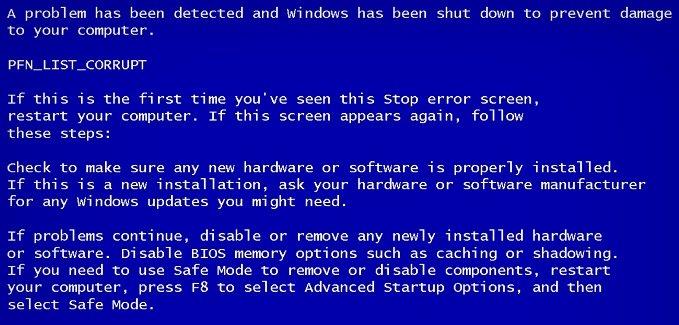
Contenuti
Utilizzo di Driver Verifier per correggere gli errori Blue Screen of Death (BSOD)
Driver verificator è utile solo se puoi accedere a Windows normalmente non in modalità provvisoria perché in modalità provvisoria la maggior parte dei driver predefiniti non viene caricata. Quindi, assicurati di creare un punto di ripristino del sistema.
IMPORTANTE: assicurati di disattivare Driver Verifier dalla modalità provvisoria una volta terminato di utilizzarlo. Dalla modalità provvisoria, apri cmd con diritti amministrativi e digita il comando " verifier/reset " (senza virgolette), quindi premi invio per interrompere il driver verificatore.
Prima di andare avanti assicurati che i Minidump siano abilitati. Bene, Minidump è un file che memorizza informazioni critiche sull'arresto anomalo di Windows. In altre parole, ogni volta che il tuo sistema va in crash, gli eventi che portano a quel crash sono memorizzati nel file minidump (DMP) . Questo file è fondamentale per la diagnosi
del sistema e può essere abilitato come:
un. Premi il tasto Windows + R, quindi digita sysdm.cpl e premi invio.

B. Seleziona la scheda Avanzate e fai clic su Impostazioni in Avvio e ripristino.
C. Assicurati che l' opzione Riavvia automaticamente sia deselezionata.
D. Ora seleziona Dump memoria ridotta (256 KB) sotto Scrivi intestazione informazioni di debug.
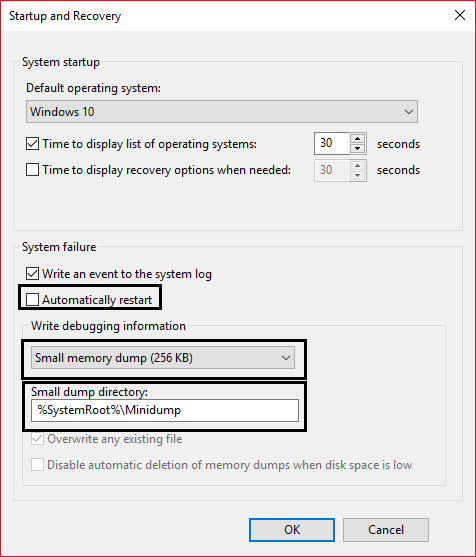
e. Se stai usando Windows 10, usa il dump automatico della memoria.
F. Infine, assicurati che la directory Small dump sia elencata come %systemroot%\Minidump
G. Riavvia il tuo PC.
Utilizzo di Driver Verifier per correggere gli errori Blue Screen of Death (BSOD):
1.Accedi a Windows e digita cmd nella barra di ricerca.
2. Quindi fare clic con il pulsante destro del mouse su di esso e selezionare " Esegui come amministratore". “
3. Ora digita il seguente comando nel cmd e premi invio:
verificatore
4.Selezionare la casella Crea impostazioni personalizzate (per sviluppatori di codice) e quindi fare clic su Avanti.

5.Selezionare tutto tranne Simulazione randomizzata di risorse insufficienti e Controllo di conformità DDI .
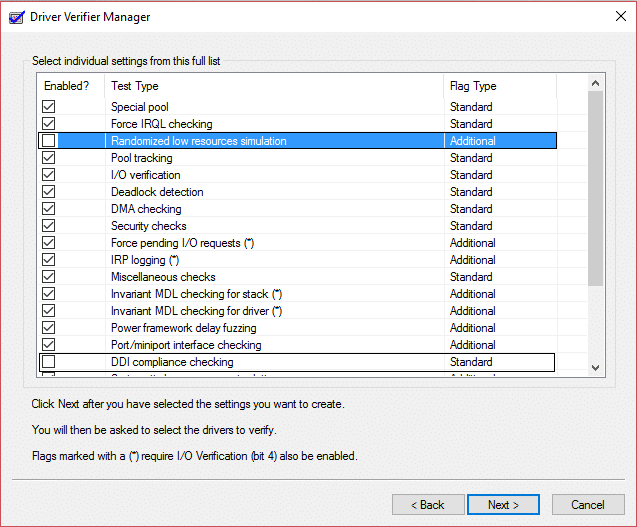
6. Successivamente, selezionare la casella di controllo " Seleziona i nomi dei driver da un elenco " e fare clic su Avanti.
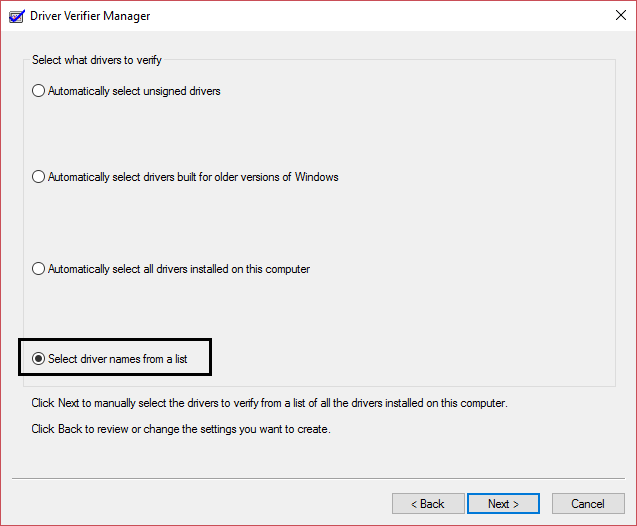
7.Selezionare tutti i driver tranne quelli forniti da Microsoft.
8. Infine, fare clic su Fine per eseguire il verificatore del driver.
9.Assicurati che il verificatore del driver sia in esecuzione digitando il seguente comando in admin cmd:
verificatore/impostazioni query
10.Se il verificatore è in esecuzione, restituirà un elenco di driver.
11.Se il driver di verifica non è di nuovo in esecuzione, eseguirlo seguendo i passaggi precedenti.
12.Riavvia il PC e continua a utilizzare il sistema normalmente fino a quando non si arresta in modo anomalo. Se l'arresto anomalo viene attivato da qualcosa di specifico, assicurati di farlo ripetutamente.
Nota: l' obiettivo principale del passaggio precedente è che vogliamo che il nostro sistema si arresti in modo anomalo poiché il verificatore del driver sta stressando i driver e fornirà un rapporto completo dell'arresto anomalo. Se il tuo sistema non va in crash, lascia che il driver Verifier sia in funzione per 36 ore prima di fermarlo.
13.Infine, quando hai finito di utilizzare il verificatore del driver, avvia in modalità provvisoria. (Abilita il menu di avvio legacy avanzato da qui).
14.Apri cmd con il diritto di amministratore e digita verificatore / reset e premi invio.
15. L'intero motivo dei passaggi precedenti è che vogliamo sapere quale driver sta creando il BSOD (Blue Screen of Death).
16. Dopo aver registrato correttamente l'errore nel file di dump della memoria (viene eseguito automaticamente quando il PC si blocca), è sufficiente scaricare e installare il programma chiamato BlueScreenView.
17.Load tua Minidump o di dump di memoria i file da C: \ Windows \ Minidump o C: \ Windows (che vanno dalla estensione .dmp ) nella BlueScreenView.
18. Successivamente, si otterranno le informazioni su quale driver sta causando il problema, è sufficiente installare il driver e il problema verrà risolto.
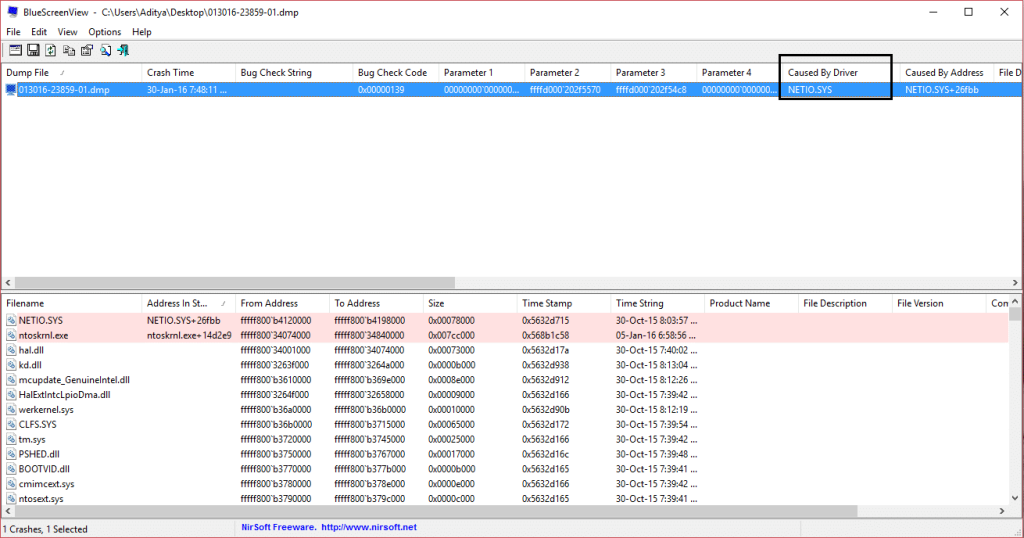
19.Se non conosci il driver specifico, fai una ricerca su Google per saperne di più.
20.Riavvia il PC per salvare tutte le modifiche.
Errori che possono essere corretti da Driver Verifier:
DRIVER_VERIFIER_DETECTED_VIOLATION (violazione rilevata da Driver Verifier)
KERNEL_SECURITY_CHECK_FAILURE (Errore del controllo di sicurezza del kernel)
DRIVER_VERIFIER_IOMANAGER_VIOLATION (violazione di Driver Verifier Iomanager)
DRIVER_CORRUPTED_EXPOOL (Driver danneggiato Expool)
DRIVER_POWER_STATE_FAILURE (Guasto stato alimentazione driver)
KMODE_EXCEPTION_NOT_HANDLED (Eccezione KMODE non gestita Errore)
Errore di schermata blu della morte (BSOD) di NTOSKRNL.exe
Bene, questa è la fine della guida " Utilizzo di Driver Verifier per correggere gli errori Blue Screen of Death (BSOD) ", ma se hai ancora domande su questo problema, non esitare a chiederle nella sezione commenti.
La collaborazione tra "Fortnite" e "Star Wars" ha portato ai giocatori poteri speciali della Forza e missioni "Star Wars". I poteri della Forza sono apparsi con il Capitolo 4,
Roblox offre modi creativi e unici per creare mondi. Se vuoi condividere la tua esperienza di gioco su Roblox e uno qualsiasi dei suoi giochi, aggiungere un amico lo è
Aggiungere più spazio di archiviazione su PlayStation ti aiuta a far fronte alle dimensioni dei giochi moderni. I giochi di oggi sono più grandi di prima e occupano molto spazio sulla PS
Se il tuo computer sembra improvvisamente rallentare, il tuo primo pensiero potrebbe essere che la RAM sia troppo piccola o che abbia contratto un virus. comunque, il
Se sei un utente RingCentral, potresti voler cambiare la tua password. Forse hai problemi di sicurezza o vuoi semplicemente scegliere una password più semplice
Se sei attivo su Telegram da un po' di tempo, potresti voler cambiare le immagini del tuo profilo. Tuttavia, le vecchie immagini del profilo non vengono eliminate automaticamente
La piattaforma Twitch ha la possibilità di proteggerti dalla visualizzazione di linguaggio dannoso, offensivo e ingiurioso nella chat. Per gli utenti più giovani è consigliabile avere
https://www.youtube.com/watch?v=Pt48wfYtkHE Google Docs è un eccellente strumento per la collaborazione poiché consente a più persone di modificare e lavorare su un singolo
Sebbene esistano molti strumenti di arte digitale, Procreate si distingue per un motivo. È progettato per disegnare opere d'arte originali utilizzando uno stilo e un tablet, offrendoti un
Ci sono momenti in cui non vuoi che i tuoi amici di Facebook sappiano cosa stai pubblicando online. Forse stai vendendo qualcosa che ti ha regalato uno dei tuoi amici
Vuoi fare un film su te stesso a Parigi, ma non sei mai stato in Francia? Puoi farlo in iMovie rimuovendo lo sfondo e inserendone uno nuovo
Potresti aver notato che la dimensione del testo è cambiata nei messaggi di Snapchat. Il motivo è che l'app si è adattata alle impostazioni del tuo telefono. Fortunatamente, se
Scopri come trovare e ordinare l'ultimo tablet Fire su Amazon Store in questa guida.
Se vuoi capire quale piattaforma social è la migliore per la monetizzazione, i soli numeri della base utenti di TikTok dovrebbero dirti tutto ciò che devi sapere.
https://www.youtube.com/watch?v=Y9EoUvRpZ2s Una volta diventato un creatore Snapchat ufficiale, ottieni il pulsante Iscriviti accanto al tuo nome. Di che cosa hai bisogno
3D Bitmoji è una funzionalità innovativa di Snapchat che consente agli utenti di creare una presenza digitale unica che rappresenta accuratamente la loro personalità e
Durante una presentazione di diapositive di Google, dovresti cronometrare il tempo in cui rimani su una diapositiva o dare al tuo pubblico la possibilità di partecipare a discussioni o rispondere a qualsiasi
OnePlus 5 è stato uno dei migliori telefoni del 2017. Poi è arrivato OnePlus 5T e lo ha migliorato in una serie di modi modesti ma importanti, senza aggiungere
Nell'app Cash puoi inviare denaro alle persone, investire in azioni o azioni di società, scambiare criptovalute e pagare le bollette. Tuttavia, devi aggiungere fondi ai tuoi contanti
Puoi utilizzare diversi metodi per ritagliare forme in Adobe Illustrator. Questo perché molti oggetti non vengono creati nello stesso modo. Purtroppo,


















